Инструкция по эксплуатации Native Instruments Kontakt 4
Страница 32
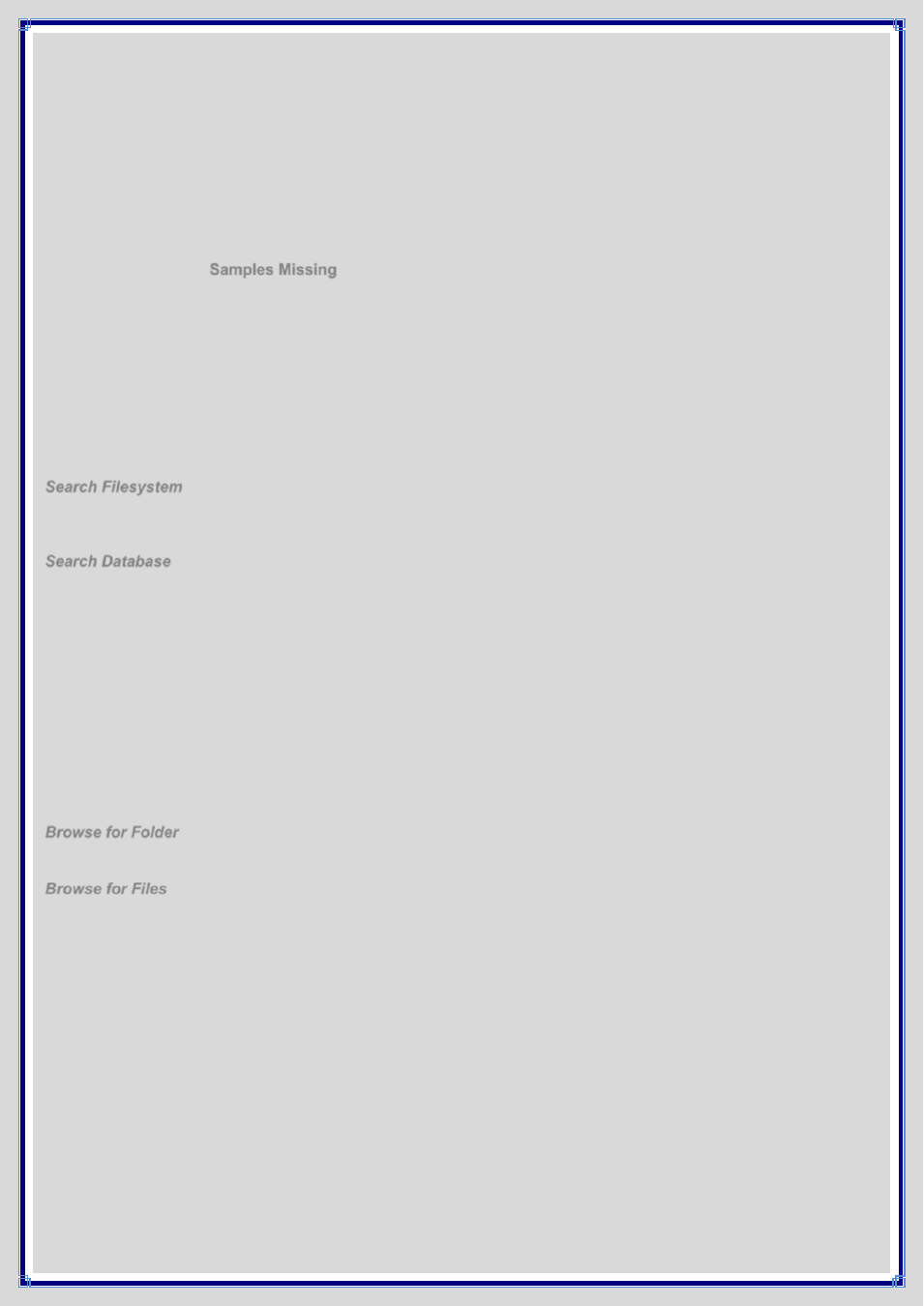
Как объяснялось в главе, посвященной меню Files, KONTAKT использует различные способы ссылки на Сэмплы
Инструмента в пределах файла Инструмента. Когда Инструменты сохраняются в файле Monolith, сэмплы
включаются непосредственно в этот файл, и поэтому не могут быть случайно отделены. Тем не менее, в
большинстве случаев, Вы столкнетесь с Инструментами, которые ссылаются на внешние сэмплов Вашей
системы через соответствующие пути и названия файлов. Очевидно, что, в то время как этот метод создает
небольшие файлы Инструментов и позволяет избежать лишнего дублирования сэмплов, он не является столь же
защищенным, как метод комбинирования Инструмента и данных сэмплов в файл Monolith. Всякий раз, при
перемещении сэмплов, на которые ссылаются Инструменты в другое местоположение, KONTAKT не сможет их
найти в прежнем местоположении соответствующего файла Инструмента. В зависимости от того, использовал ли
KONTAKT относительный путь для ссылки на Сэмплы, это может произойти даже тогда, когда Вы перемещаете
файлы Инструмента, сохраняя его Сэмплы в их оригинальных местоположениях. Всякий раз, когда Вы
попытаетесь загрузить Инструмент, Сэмплы которого не могут быть найдены в их ожидаемом местоположении,
отображается диалог “
”. Это диалоговое окно включает различные опции определения
Samples Missing
местоположения недостающих файлов на Вашей системе. Как только KONTAKT найдет недостающие сэмплы,
можно повторно сохранить Инструмент с исправленными ссылками, чтобы сделать сохранить изменения. В
верхней части диалога “Samples Missing” расположен список всех сэмплов, на которые ссылается файл
Инструмента, но которые не были найдены в ожидаемых местах. Эти местоположения отображены в правой
колонке (Assumed at). Когда Вы не уверены, какое действие, возможно, заставило отобразится диалог “Samples
Missing
”, внимательно посмотрите список местоположений, отображенных в этой колонке. Возможно, Вы
обнаружите папку, которую Вы когда-то переместили в другое местоположение. Нижняя часть диалога включает
несколько команд для поиска недостающих файлов в автоматическом режиме на левой стороне (Resolve
Automatically
) и команды для определения другого местоположения вручную на правой стороне (Resolve
Manually
). Если Вы не уверены, где расположены недостающие Сэмплы, выберите одну из "автоматических"
опций на левой стороне:
: C
применением этой опции, KONTAKT будет искать недостающие Сэмплы на всех жестких
Search Filesystem
дисках. В зависимости от размера и скорости жестких дисков, процесс сканирования может занять значительное
количество времени, но если файлы сэмплов не были переименованы или удалены, они, в конечном счете, будут
найдены.
: C
применением этой опции, KONTAKT будет искать Сэмплы в пределах собственной Базы
Search Database
данных, затем использовать любые результаты поиска для определения местоположения на жестком диске.
Принцип этого метода заключается в том, что Сэмплы, возможно, были обновлены в процессе перепостроения
Базы данных после их перемещения. Если это было действительно так, их фактические местоположения в Вашей
файловой системе могут быть восстановлены из Базы данных. Эта опция требует правильно построенной Базы
данных, и активирования опции включения в поиск сэмплов. Примите во внимание, что по умолчанию, все эти
опции ищут недостающие Сэмплы только по их названиям. В некоторых случаях, два или более различных
Сэмпла на Вашем жестком диске могут иметь общее название. Это может заставить KONTAKT загрузить
неправильный Сэмпл. Если Вы это заметили, не сохраняйте этот Инструмент. Вместо этого удалите этот
Инструмент из Мультиинструмента, загрузите его снова, и повторите процесс поиска, предварительно
активировав опции Check for Duplicates внизу диалога “Samples Missing”. После этого KONTAKT будет искать
любые файлы с одинаковыми названиями более тщательно, определяя дубликаты, но это займет больше
времени, чем поиск без активирования этой опции. Если Вы знаете, где располагаются недостающие Сэмплы на
Вашей системе, в автоматическом поиске нет никакой необходимости. Вместо этого выберите одну из опций на
правой стороне, которые позволяют определять местоположение файлов вручную:
: При нажатии на эту кнопку, отображается диалог выбора папки. После того, как Вы
Browse for Folder
определили местоположение и выбрали папку, KONTAKT будет искать недостающие Сэмплы в этой папке и во
всех ее подпапках.
: Эта опция запрашивает местоположение каждого недостающего файла вручную, по одному,
Browse for Files
через диалог выбора файла. Во время этого процесса название в настоящее время недостающего файла будет
отображено в заголовке окна диалогового окна выбора.
Если опция Resolve All Possible внизу правой области будет активирована, KONTAKT будет искать все
недостающие Сэмплы в любом местоположении, которое Вы определили посредством опции Browse for Files
или Browse for Folder. Если эта опция будет отключена, отобразится запрос о местоположении каждого
недостающего файла по отдельности. Как только Вы выбрали соответствующее действие для поиска, KONTAKT
начнет процесс сканирования файлов. Во время этого процесса список недостающих сэмплов будет сокращаться
всякий раз, когда Сэмпл будет успешно найден. Как только все Сэмплы будут найдены, диалог исчезнет, и
Инструмент будет загружен в Стойку. После этого необходимо удостовериться, что Инструмент работает
правильно, а затем повторно сохранить Инструмент в его оригинальное местоположение через команду Save в
меню Files. Если Вы переместили целую библиотеку, и диалог Samples Missing появляется каждый раз, когда
Вы пытаетесь загрузить Инструмент из этой библиотеки, нет необходимости повторно сохранять каждый
Инструмент. Команда Batch Re-Save в меню Files позволяет определить местоположение Сэмплов, на которые
ссылаются все Инструменты и повторно сохранить все Инструменты автоматически. Эта опция подробно
объяснена в соответствующей главе. Если после всех вышеописанных манипуляций все еще появляется диалог
“Samples Missing
”, сэмплы либо больше не существуют в Вашей системе, либо они были переименованы. В
подобных случаях прервите загрузку Инструмента, щелкнув на кнопке Abort Loading внизу диалога, или
загрузите Инструмент без недостающих Сэмплов посредством кнопки Skip Missing.